VAR.S関数:引数の数値を正規母集団の標本と見なし不偏分散を取得する
VAR.S 関数は Excel で用意されている関数の一つで、引数の数値を正規母集団の標本と見なし、母集団の分散の推定値(不偏分散)を取得します。ここでは Excel における VAR.S 関数の使い方について解説します。
※ Excel の対応バージョン : 365 web 2021 2019 2016 2013 2010
(Last modified: )
VAR.S関数の使い方
VAR.S 関数は引数の数値を正規母集団の標本と見なし、母集団の分散の推定値(不偏分散)を取得します。
VAR.S(数値1,数値2,...)
引数に数値または数値が入力されているセルを指定します。セル範囲を指定することもできます。
例えば引数として 78, 64, 68, 92, 84 を指定した場合、不偏分散の戻り値として 131.2 を返します。
=VAR.S(78,64,68,92,84) --> 131.2
なお数値以外の文字列や論理値などが入力されたセルや、空のセルは無視されます。
VAR.S関数のサンプル
それでは実際に VAR.S 関数を使ってみます。 Excel のシートに対象の数値を次のように入力しました。
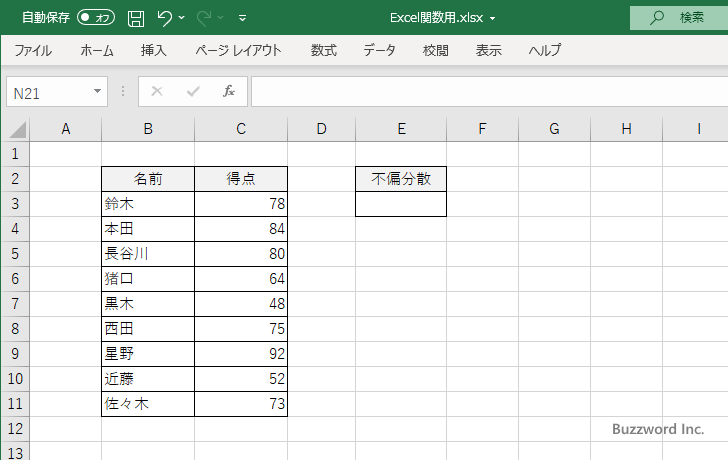
不偏分散を表示する E3 セルを選択し、次のように入力しました。 VAR.S 関数の 1 番目の引数に対象のデータが入力されているセル範囲として C3:C11 を指定します。
=VAR.S(C3:C11)
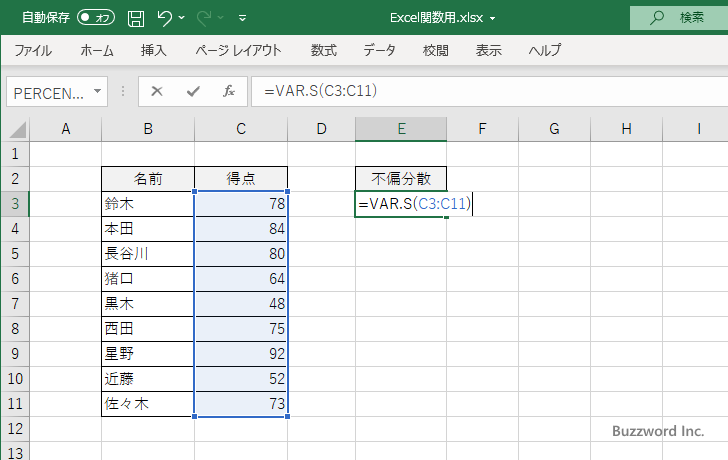
Enter キーを押すと、 E3 セルには次のように表示されます。
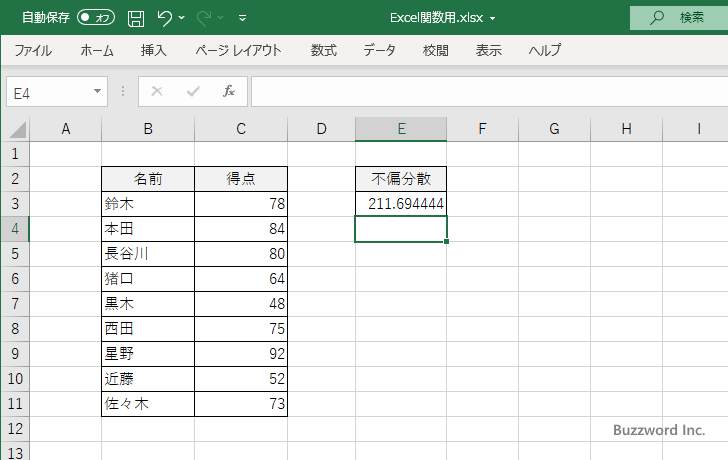
-- --
Excel における VAR.S 関数の使い方について解説しました。
( Written by Tatsuo Ikura )

著者 / TATSUO IKURA
プログラミングや開発環境構築の解説サイトを運営しています。